Sitemaps fungeren als roadmaps voor zoekmachinecrawlers om uw Shopify-winkel te ontdekken, erdoorheen te crawlen en te indexeren. Als u het crawlbudget effectief wilt gebruiken en ervoor wilt zorgen dat de ingediende sitemap de meest recente wijzigingen nauwkeurig weergeeft, moet u de sitemap bewerken of Shopify-sitemap bijwerken dienovereenkomstig. In dit artikel leggen we je stap voor stap uit hoe je je Shopify-sitemap zonder gedoe kunt beheren en updaten.
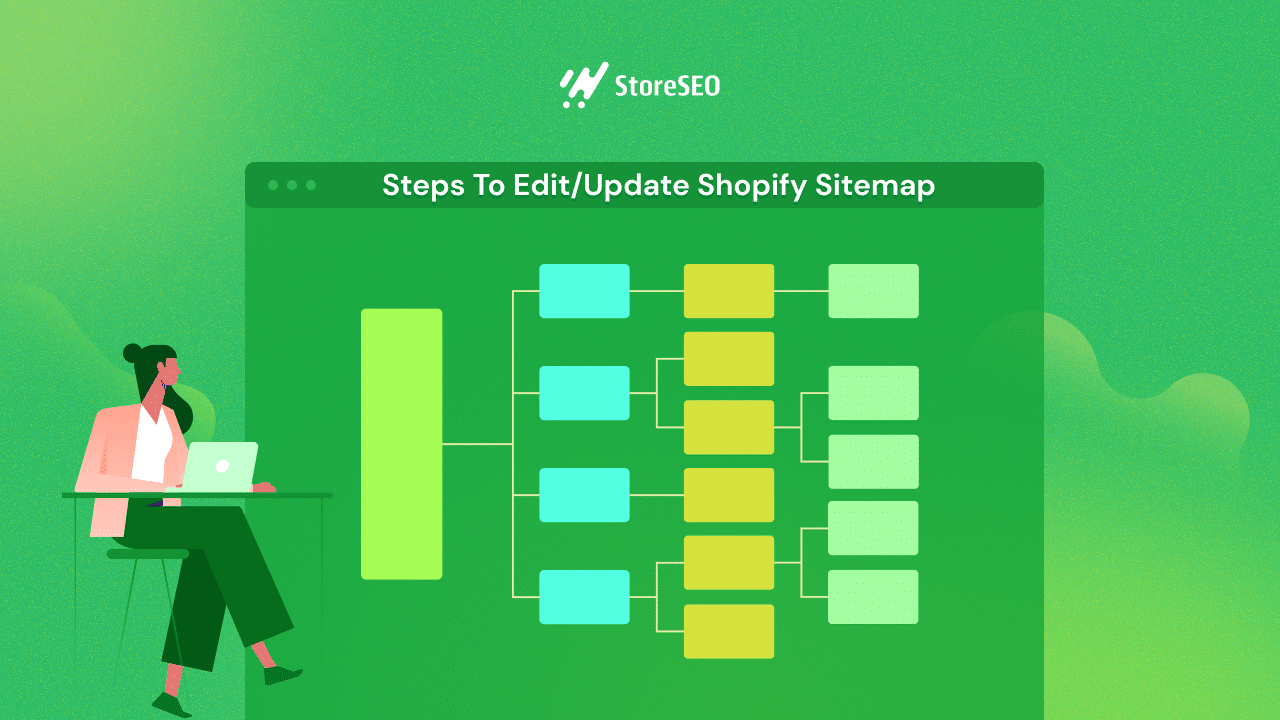
Deze blog zal ook de basis van wat een sitemap is en hoe je deze eenvoudig kunt indienen, behandelen, voordat we ingaan op de stappen van het updaten van een sitemap. Dus zonder verder oponthoud, laten we beginnen.
📖 Sitemaps begrijpen: wat is een Shopify-sitemap?
A Shopify-sitemap is een webpagina die een lijst bevat van alle pagina's, producten en andere content van uw Shopify-winkel. Het dient als een gids voor zoekmachine-crawlers om uw website succesvol te doorzoeken en te indexeren. Bovendien helpt het zoekmachines de structuur en organisatie van uw site te begrijpen, waardoor het voor hen gemakkelijker wordt om uw webpagina's te vinden en te rangschikken in zoekresultaten.
Sitemaps worden doorgaans in twee typen onderverdeeld: HTML-sitemaps en XML-sitemaps. Het goede aan het Shopify-platform is dat het automatisch een XML-sitemap voor uw winkel genereert. Dit betekent dat u zich geen zorgen hoeft te maken over het maken van uw XML-sitemap, wat voor niet-technische gebruikers een beetje lastig kan lijken. Aan de andere kant kunt u eenvoudig genereer een HTML-sitemap met behulp van een app van derden zoals StoreSEO, gratis en zonder gedoe.
💡 Wat is een HTML-sitemap?
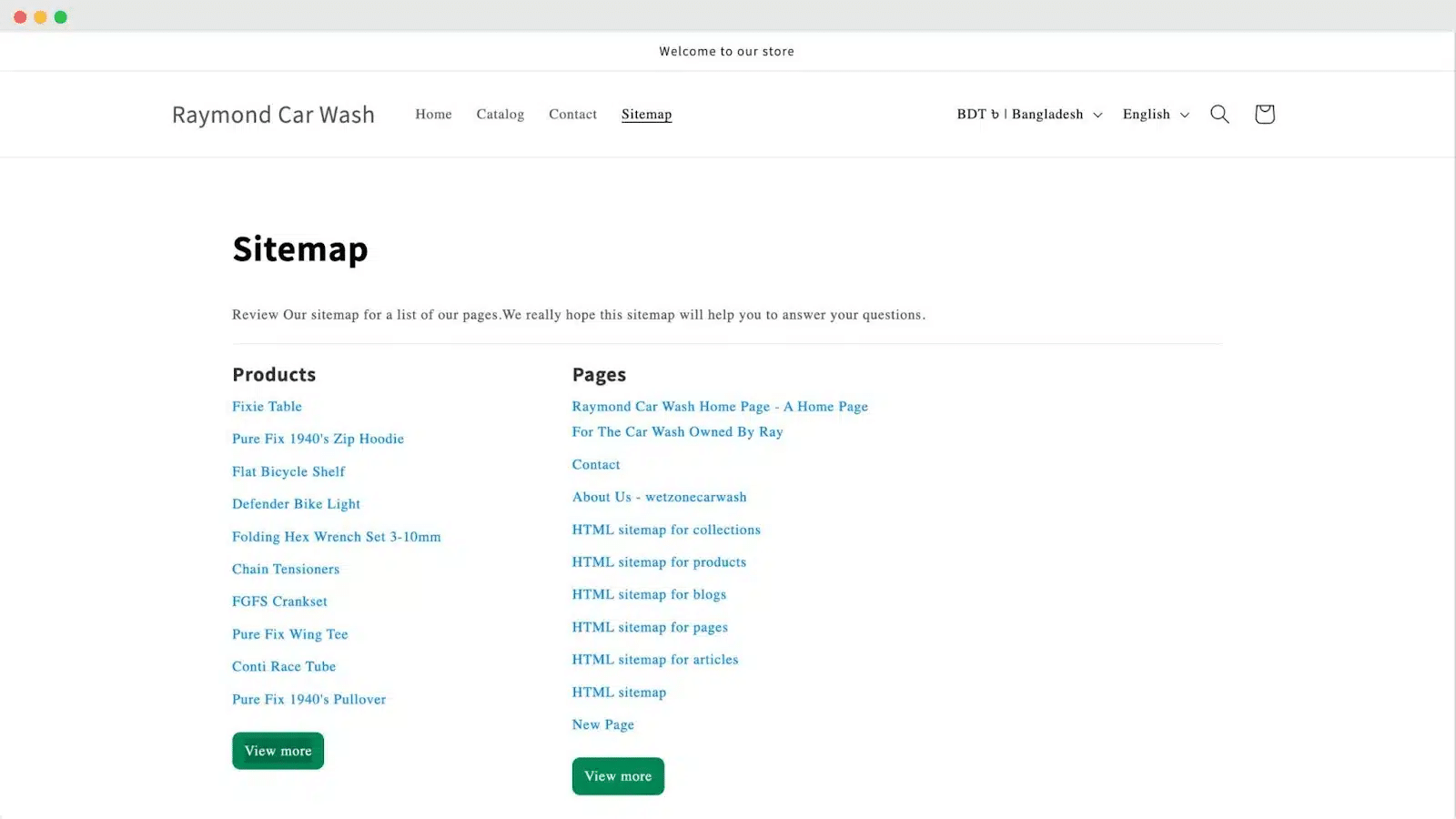
De HTML-sitemap is een webpagina waar u de lijsten en links van andere pagina's van een specifieke winkel kunt vinden. Het kan bezoekers helpen alle pagina's van een website vanaf één plek te vinden, wat hun gebruikerservaring verbetert.
💡 Wat is een XML-sitemap?
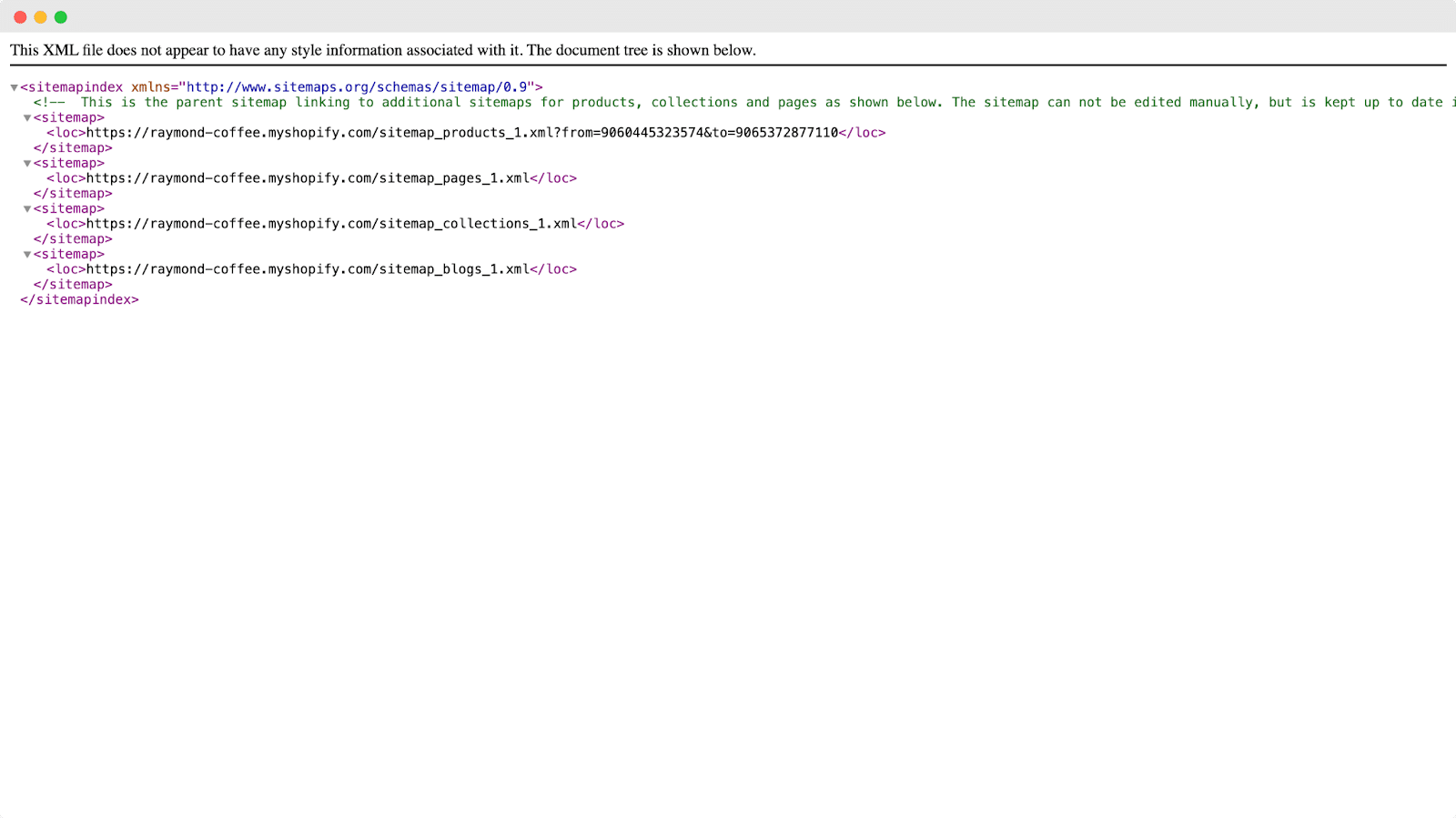
Een XML-sitemap geeft ook alle pagina's, URL's en andere content op een website weer in een gestructureerd formaat. Het is speciaal ontworpen voor zoekmachines om de content van de website efficiënter te crawlen en indexeren.
💡 HTML versus XML-sitemap: welke moet u gebruiken?
Sitemaps zijn essentieel voor het verbeteren van de zichtbaarheid van uw website en zoekmachineoptimalisatie. Terwijl HTML-sitemap meer gericht is op het helpen van bezoekers om door uw website te navigeren, werkt XML-sitemap als een routekaart voor crawlers van zoekmachines.
Als uw winkel te veel categorieën en pagina's heeft, HTML-sitemap kan gebruikers helpen ze vanaf één plek te vinden. Aan de andere kant helpt XML-sitemap crawlers van zoekmachines om uw sitestructuur te begrijpen. Daarom zijn beide typen sitemap belangrijk voor elke e-commercewinkel.
🧭 Hoe vind je de Shopify-sitemap?
Zoals eerder vermeld, genereert Shopify automatisch een sitemap voor uw winkel. Maar waar kunt u die vinden? U kunt uw Shopify-sitemap openen door de URL van uw winkel in uw browser in te voeren en aan het einde "/sitemap.xml" toe te voegen. Bijvoorbeeld, als de URL van uw winkel is: https://raymond-coffee.myshopify.com/, dan kunt u de sitemap vinden via de volgende link: https://raymond-coffee.myshopify.com/sitemap.xml
💡 Hoe u een Shopify-sitemap indient bij Google
Je kunt je Shopify-sitemap op twee manieren indienen bij Google. Ten eerste kun je deze indienen via Google Search Console nadat je deze hebt verbonden met je winkel. Je kunt ook apps van derden gebruiken, zoals StoreSEO, voor een eenvoudig indieningsproces. Als je kiest voor handmatige indiening, zorg er dan voor dat je Shopify-winkel is verbonden met Google Search Console. We laten je hier beide methoden zien.
💡 Shopify Sitemap handmatig bij Google indienen
Het verbinden van Shopify-winkels of een website met Google Search Console vereist enige technische kennis. U moet een expert zijn om alle processen soepel te voltooien. Dus, als u al uw winkel verbonden met Google Search Console, laten we de onderstaande stapsgewijze richtlijnen volgen om de sitemap naar Google te verzenden.
Stap 1: Meld u aan bij Google Search Console
Eerst moet u inloggen op uw Google Search Console-account die is verbonden met uw winkel. Navigeer daarna naar de 'Sitemaps' tabblad.
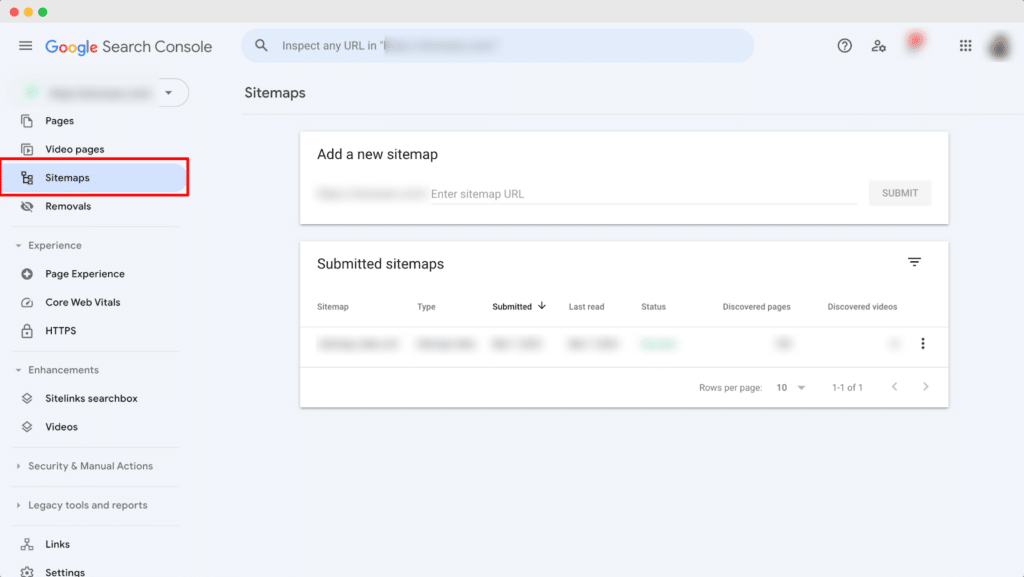
Stap 2: Dien uw sitemap in
Voer nu de URL van uw sitemap in en klik op 'Indienen' knop. Voor uw Shopify-winkel voegt u alleen '/sitemap.xml"zou goed moeten zijn.
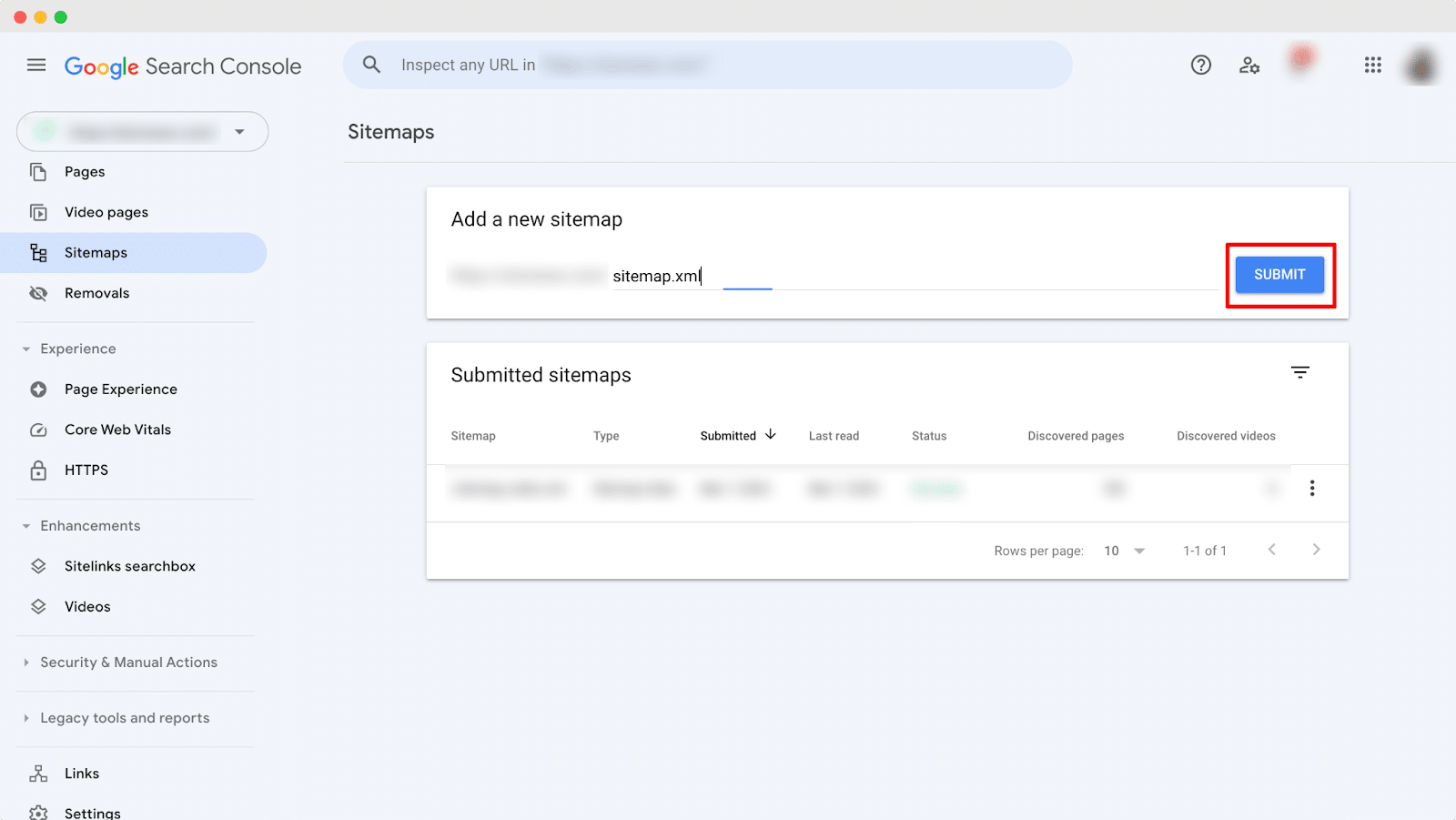
⭐ Gebruik StoreSEO om eenvoudig een sitemap in te dienen
Als je moeite hebt om je Shopify-website te verbinden met Google Search Console of gewoon de moeite wilt vermijden, kun je moeiteloos je sitemap indienen met StoreSEO. Met slechts een paar klikken stelt StoreSEO je in staat om je Shopify-winkel in te dienen bij Google. Laten we hieronder eens kijken hoe je eenvoudig sitemaps kunt indienen.
Stap 1: Installeer StoreSEO in uw winkel
Allereerst moet je de StoreSEO-app installeren op je Shopify-winkel. Omdat het indienen van een sitemap een premiumfunctie is, moet je upgraden naar een premium-abonnement ook.
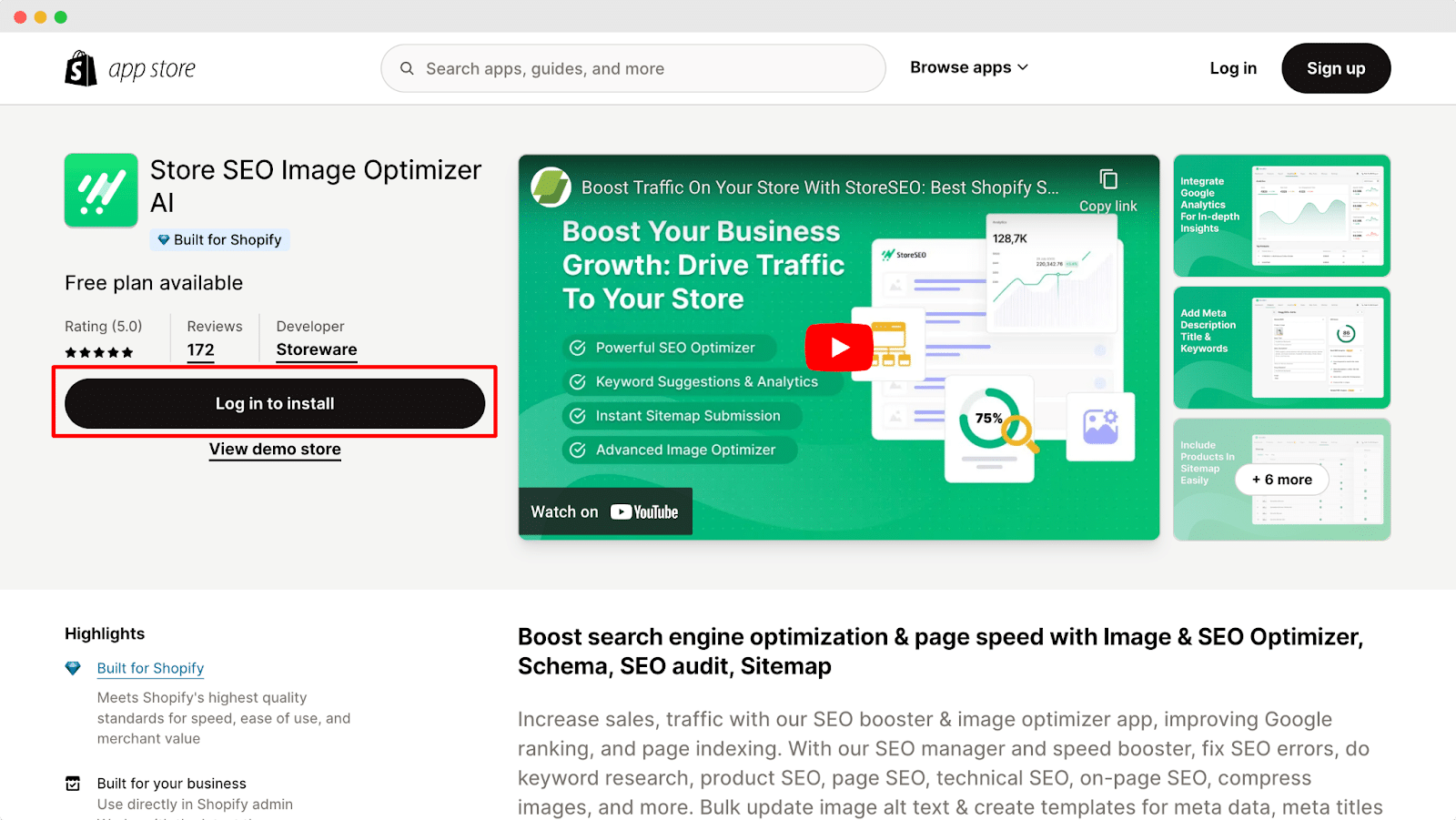
Stap 2: Ga naar het tabblad StoreSEO-instellingen
Navigeer nu vanuit uw Shopify-beheerdashboard naar 'Toepassingen' →. 'WinkelSEO → 'Instellingen' tabblad. Ga vanaf daar naar de 'Google-integratie optie.
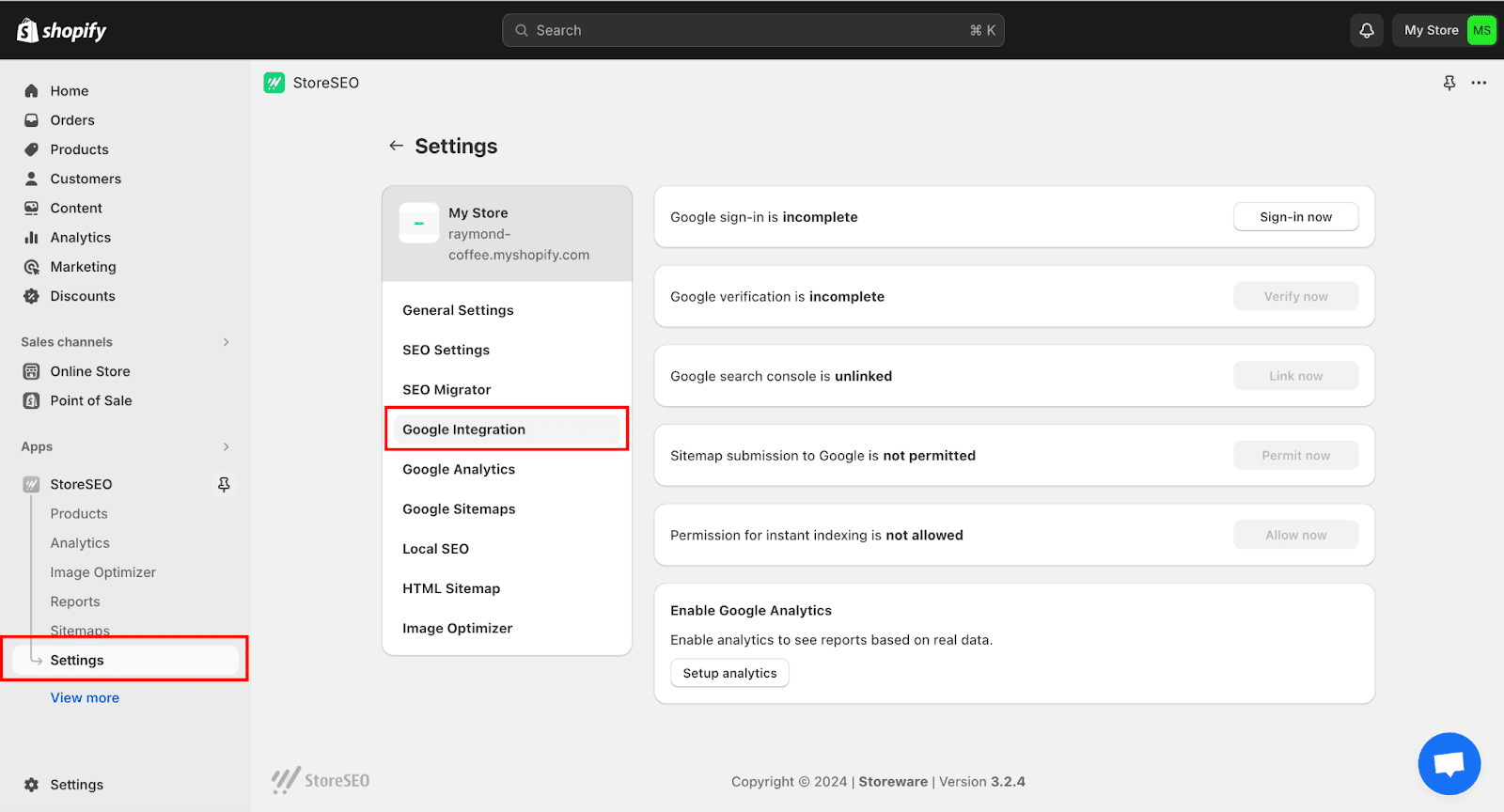
Stap 3: Shopify Sitemap indienen
Daarna hoeft u alleen nog maar alle stappen daar te voltooien. Klik gewoon op al deze stappen één voor één en geef de benodigde toestemming. Zodra u klaar bent, wordt uw Shopify Sitemap automatisch ingediend bij Google. U kunt ook lezen deze stapsgewijze documentatie om het indieningsproces te voltooien.
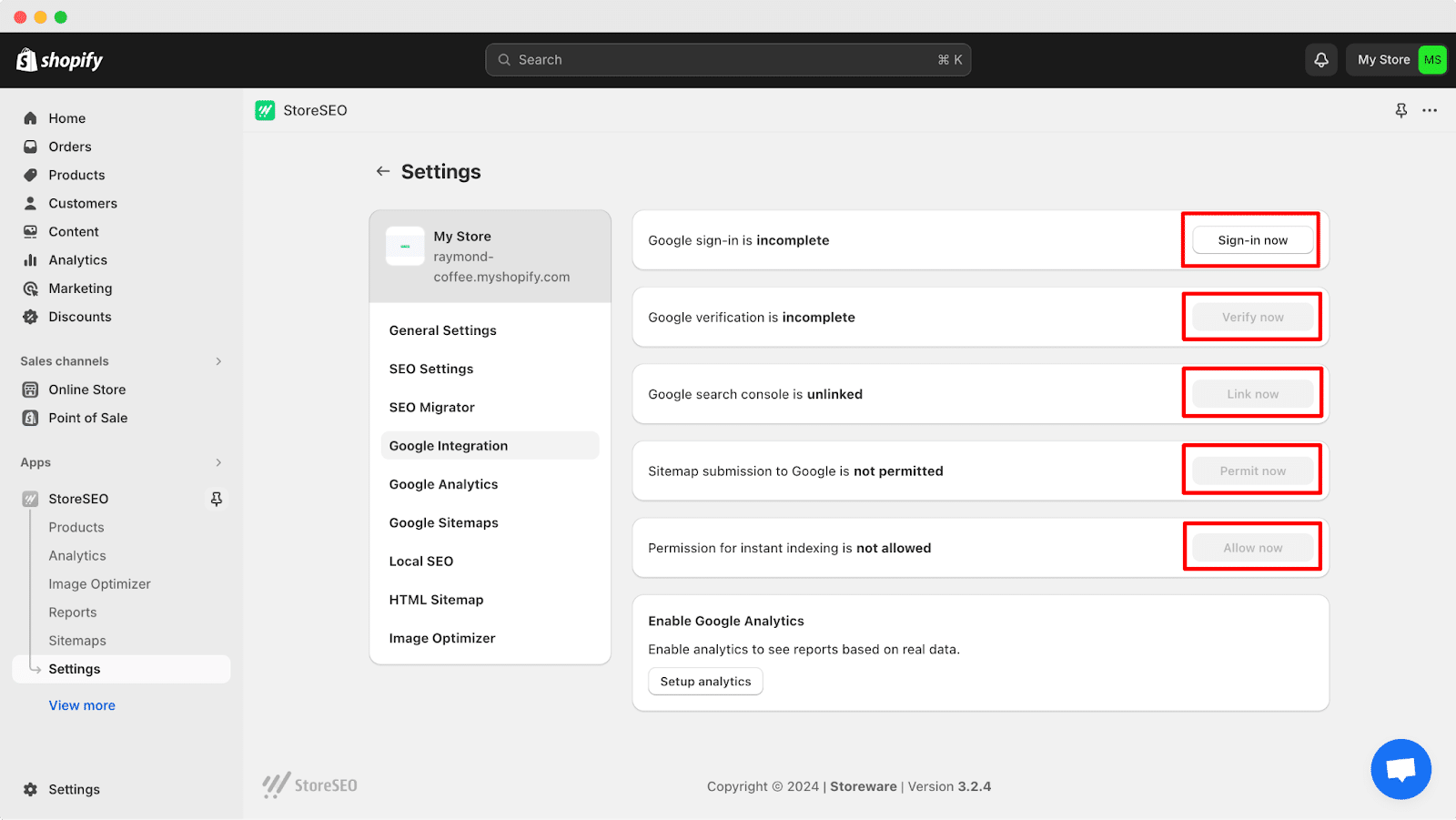
🧭 Hoe u de Shopify-sitemap kunt bewerken of bijwerken met StoreSEO
Zodra je Zoekconsole verbinden met Shopify met behulp van StoreSEO, kunt u uw Shopify-sitemap bijwerken. Hoewel Shopify het niet toestaat om sitemaps rechtstreeks te wijzigen, kunt u dankzij de StoreSEO-app Shopify-sitemaps eenvoudig bewerken of bijwerken zonder gedoe. Laten we nu naar de onderstaande stapsgewijze handleiding gaan om uw Shopify-sitemap bij te werken.
Stap 1: Navigeer naar het tabblad Sitemap
Navigeer eerst vanuit uw Shopify-beheerdashboard naar 'Toepassingen' →. 'WinkelSEO. Ga daarna naar de 'Sitemap' tabblad. Daar vindt u de optie om de Shopify-sitemap bij te werken.
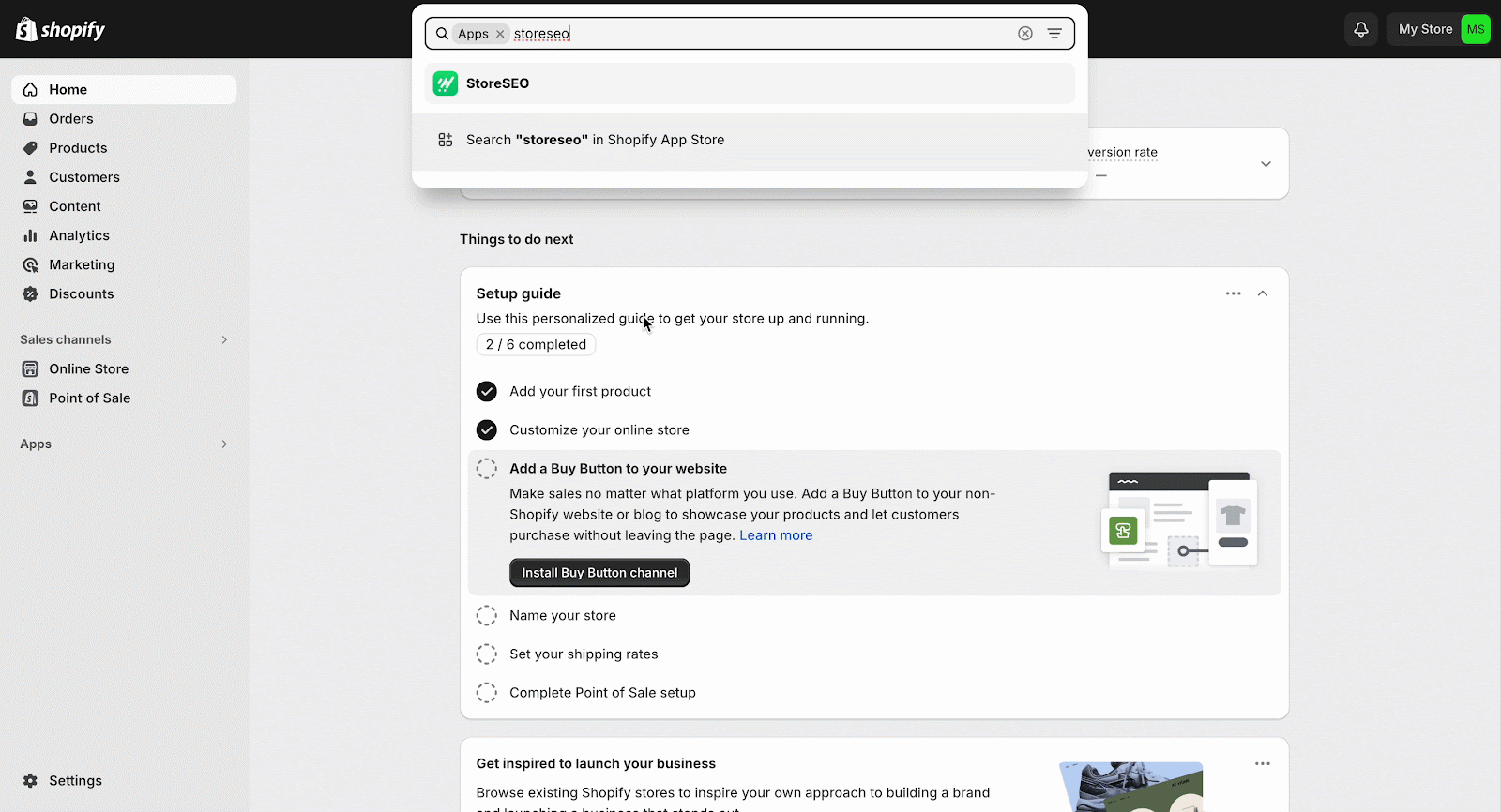
Stap 2: Producten uit de sitemap verwijderen
Met StoreSEO kunt u producten uit de sitemap verwijderen. Klik op de producten die u wilt verwijderen en klik op 'Uitzetten' knop. Op deze manier kunt u elk product uit de sitemap verwijderen.
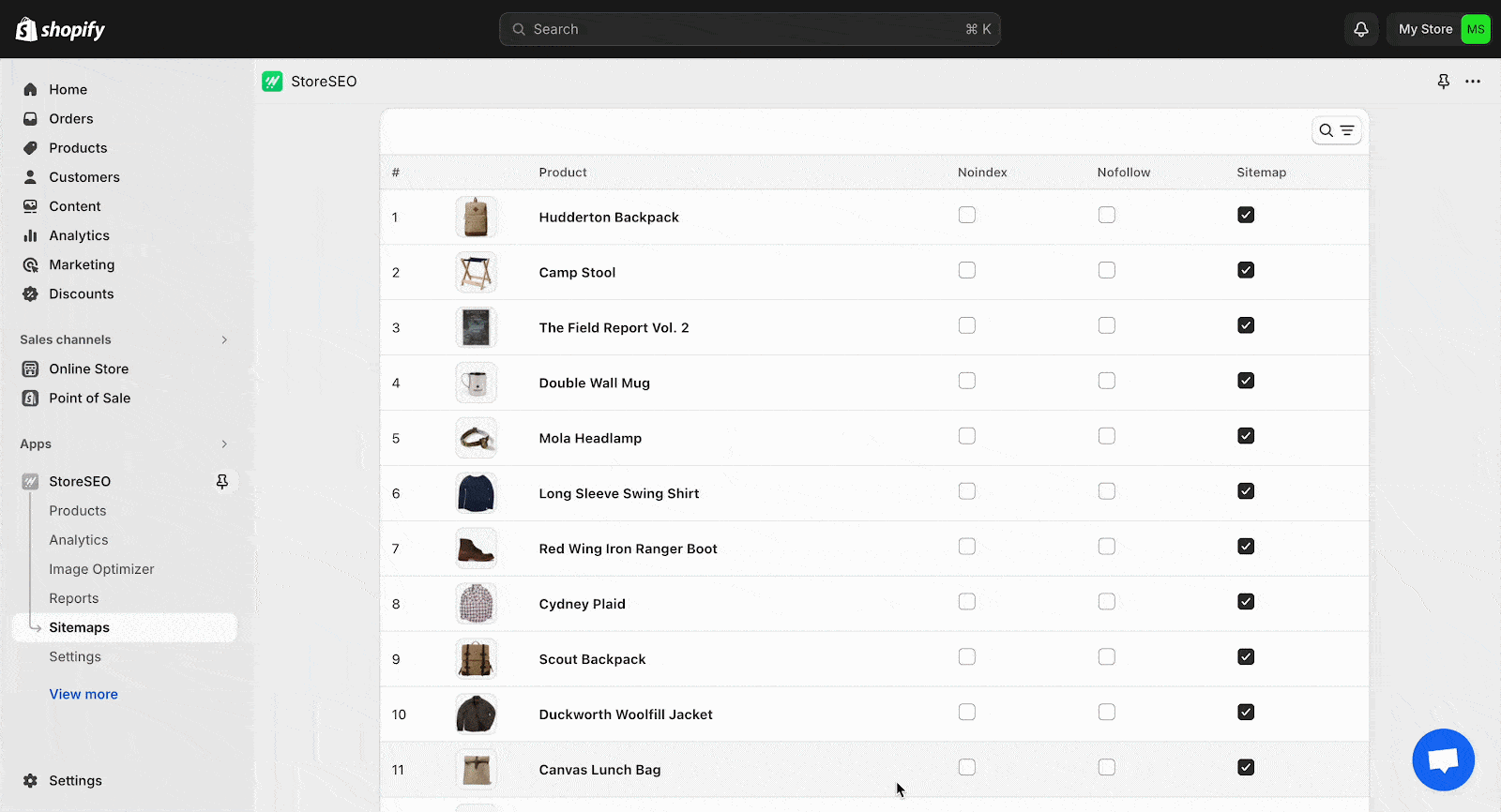
⁉️ Veelgestelde vragen
Voordat we deze blog afsluiten, willen we een aantal veelvoorkomende vragen over Shopify sitemap beantwoorden. Laten we hieronder even snel kijken:
❓ Hoe kan ik Shopify HTML-sitemaps genereren?
Je kunt eenvoudig genereren HTML-sitemap in Shopify met behulp van apps van derden zoals StoreSEO. Deze apps helpen je ook om je HTML-sitemaps aan te passen.
❓ Wat moet ik doen als er fouten of problemen optreden in mijn Shopify-sitemap?
Als u problemen ondervindt met uw Shopify-sitemap, zoals kapotte links of ontbrekende pagina's, moet u deze direct oplossen en aanpakken. Controleer Google Search Console op gerapporteerde fouten of gebruik sitemap-testtools om problemen te ontdekken en op te lossen.
❓Hoe vaak moet ik mijn Shopify-sitemap bijwerken?
Shopify werkt uw sitemap bij zodra u wijzigingen aanbrengt in uw product, collectie, afbeelding, blogpost of pagina. Als u iets uit uw sitemap wilt verwijderen, kunt u deze naar behoefte bijwerken.
⚡ Beheer uw Shopify-sitemap met StoreSEO
StoreSEO wordt geleverd met een sitemapbeheerfunctie die helpt om Shopify-sitemaps bij te werken. Het biedt de flexibiliteit om op elk gewenst moment producten van uw sitemap te verwijderen. Ik hoop dat u hebt geleerd hoe u uw Shopify-sitemap kunt bijwerken met deze stapsgewijze handleiding. Als u vragen hebt of vastloopt bij een stap, aarzel dan niet om het ondersteuningsteam uit te schakelen. Wij helpen u op elke mogelijke manier.
Vond je deze blog nuttig? Als dat zo is, lees dan verder abonneer je op onze blog en vergeet niet om het te delen met je community








